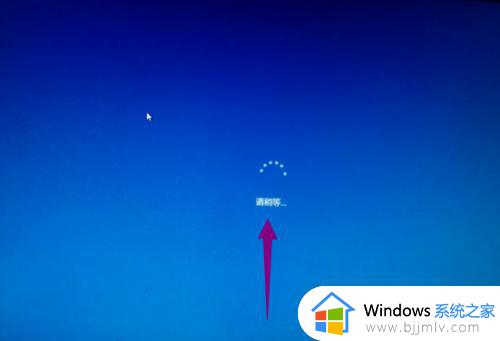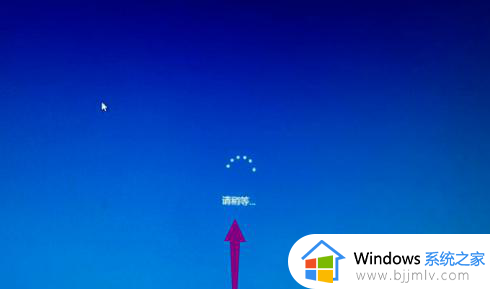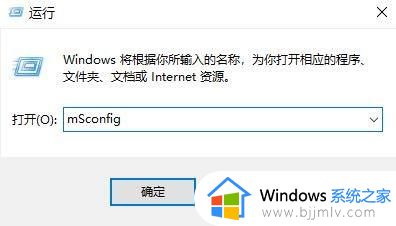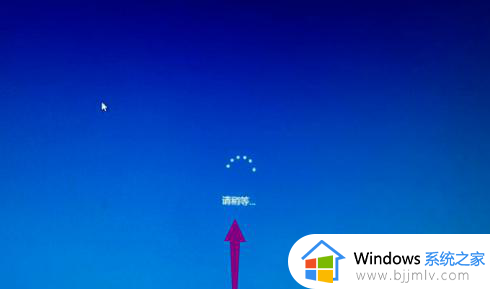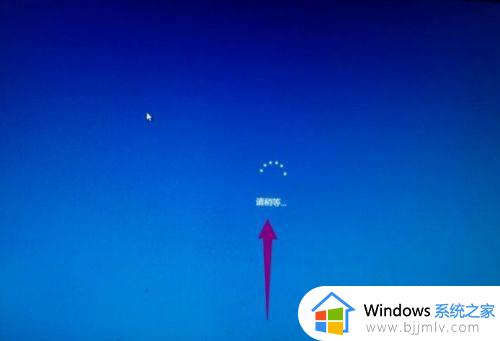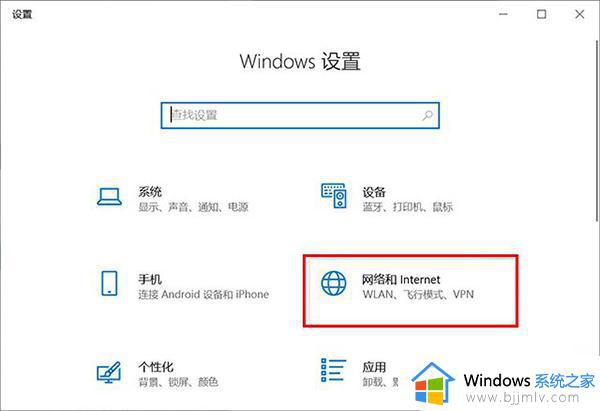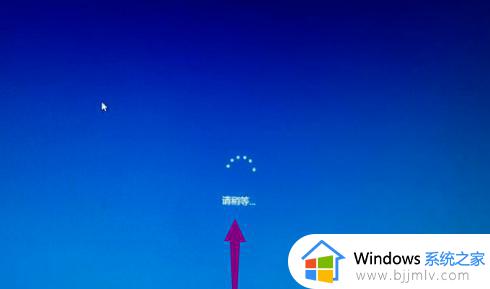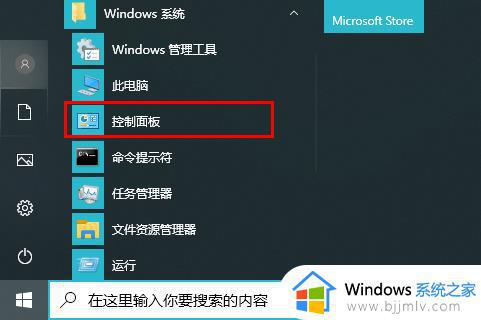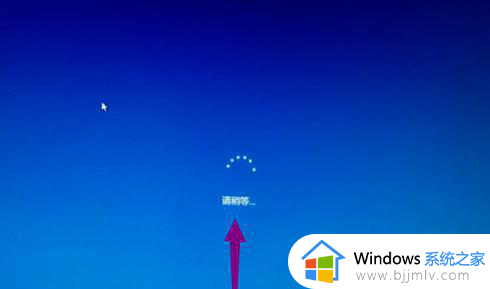安装win10一直请稍等怎么回事 windows10安装一直卡在请稍等如何解决
更新时间:2023-10-27 12:04:47作者:qiaoyun
非常多小伙伴都喜欢给电脑安装win10系统来使用,但是安装的过程中,难免会遇到一些问题,就是安装win10系统的时候,一直卡在请稍后,这让用户们很是困扰,那么遇到这样的问题该怎么办呢,别担心,本文这就给大家详细介绍一下windows10安装一直卡在请稍等的详细解决方法。
方法如下:
1、这种情况第一种方法是等,大约40分钟会自动进入系统界面。

2、如果你不愿意长时间等待,按电源按钮7S以上强制关机。
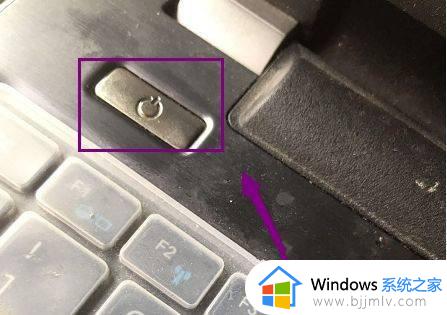
3、关机后首先拔掉网线,禁止联网。

4、接着断开你的wifi,最简单方法,断掉路由器电源,一句话禁止电脑联网。

5、重启电脑,就大多数就可以正常了,如果不行,再次重启电脑,在启动开始就不停的按Shift+F10键,进入登陆界面。
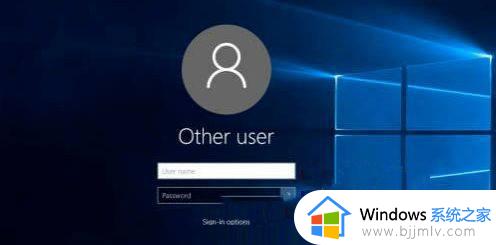
以上给大家介绍的就是安装win10一直请稍等的详细解决方法,有遇到这样情况的用户们可以参考上述方法步骤来进行解决,希望帮助到大家。